Como adicionar a opção Abrir com o bloco de notas ao menu de contexto de todos os arquivos
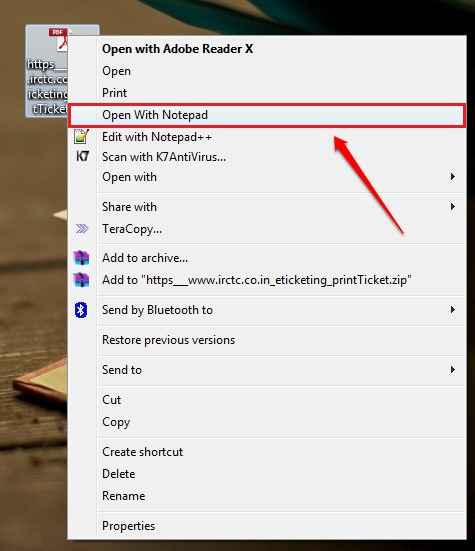
- 2075
- 337
- Arnold Murray
Como adicionar a opção Open With Nofad ao menu de contexto de todos os arquivos:- Você odeia encontrar seu editor favorito ou qualquer outro aplicativo de uma longa lista de aplicativos para abrir um arquivo rapidamente? É realmente um processo longo e cansativo, você não concorda comigo? Então, neste artigo, explicamos um simples hack de registro através do qual você pode adicionar o Aberto com bloco de notas opção para o clique com o botão direito do mouse no menu de contexto de qualquer arquivo. Lembre -se de que isso pode ser personalizado para qualquer aplicativo, fazendo alterações apropriadas na etapa 7. Você tem que alterar o nome do arquivo executável. Obviamente, mude os nomes correspondentemente nas etapas anteriores também. Mas antes de fazer grandes alterações em seus arquivos de registro, certifique -se de criar um ponto de restauração do sistema para estar do lado seguro. O que você está esperando então? Vamos começar, vamos?
PASSO 1
- Primeiro de tudo, você precisa lançar o Editor de registro. Para isso, pressione Win+r teclas juntas. Isso abrirá o Correr caixa de diálogo. Quando isso acontecer, digite regedit e pressionar a tecla Enter.
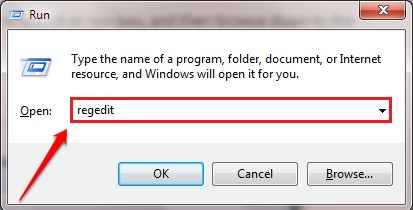
PASSO 2
- Você precisa navegar para o seguinte caminho a seguir:
Hkey_classes_root \*\ shell
Se você tiver alguma dúvida, consulte a captura de tela a seguir.
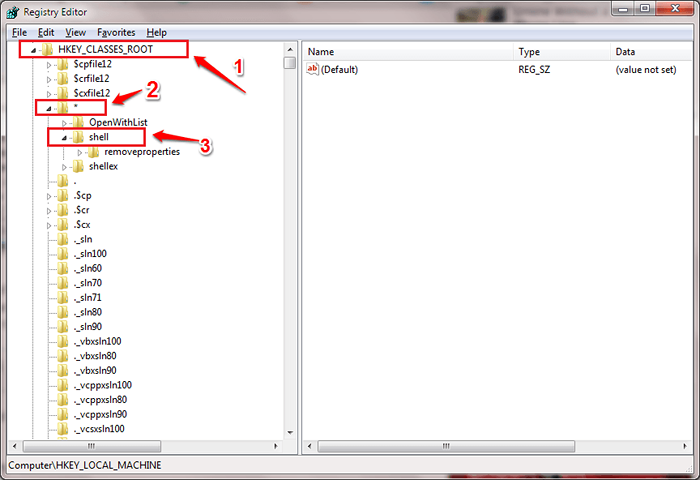
ETAPA 3
- Quando você atinge a chave chamada Concha, Clique com o botão direito do mouse para criar uma nova chave. Para isso, clique em Novo opção e depois em Chave.
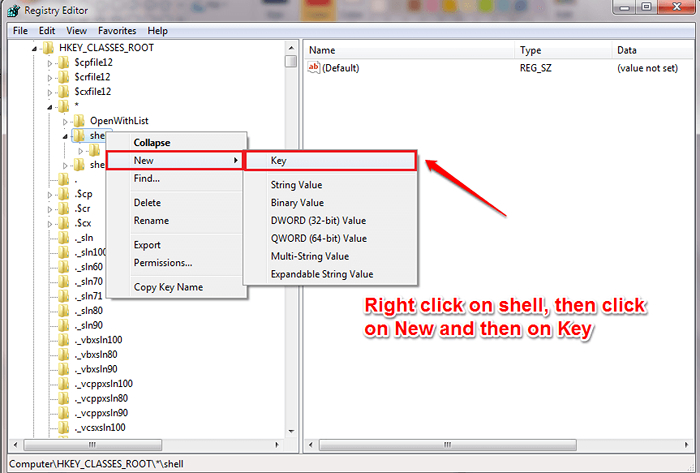
PASSO 4
- Nomeie a chave recém -criada como Aberto com bloco de notas. Você pode nomear uma chave clicando com o botão direito do mouse e escolhendo Renomear opção.
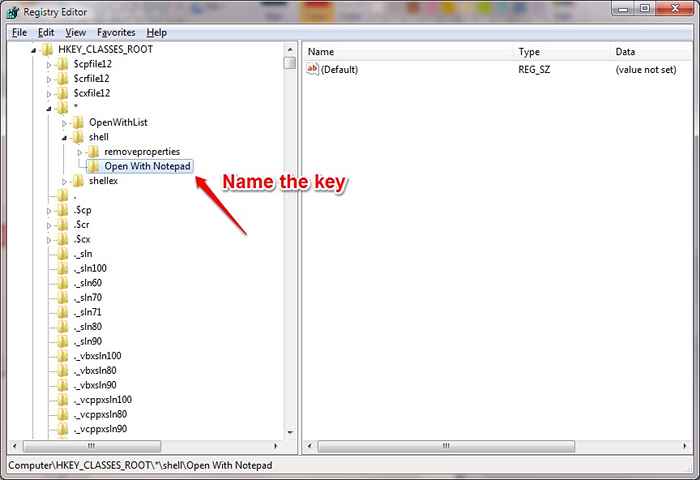
Etapa 5
- Como a seguir, clique com o botão direito do mouse Aberto com bloco de notas chave e clique em Novo E então Chave.
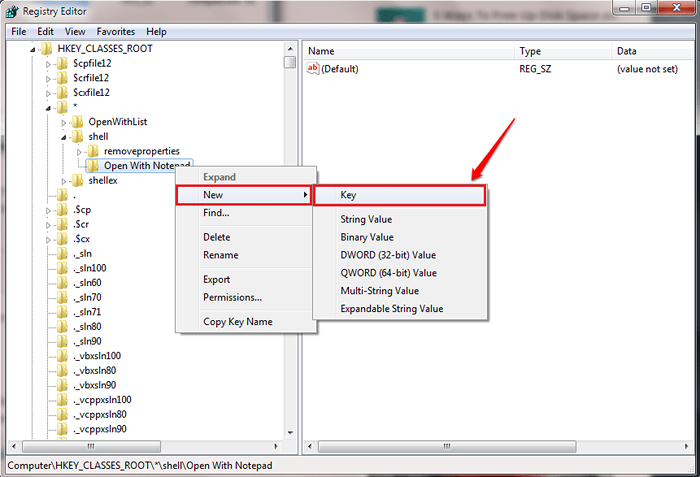
Etapa 6
- Nomeie a chave recém -criada como comando.
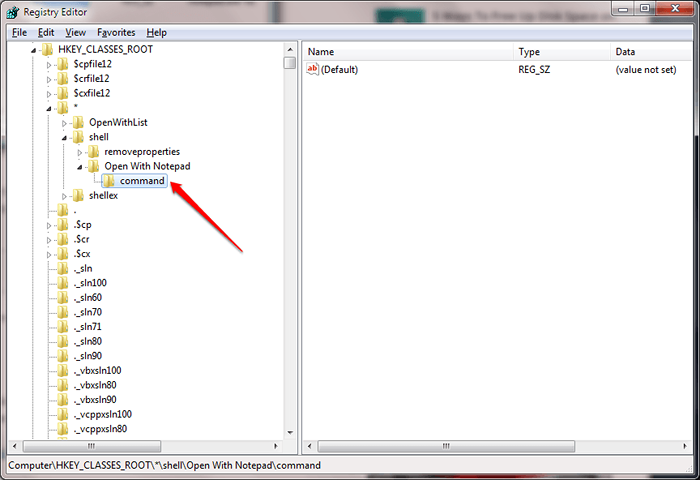
Etapa 7
- Agora clique duas vezes em Padrão Para editar seus dados de valor, como mostrado na captura de tela a seguir. Os novos dados de valor devem ser bloco de anotações.exe %1. Basta clicar no OK botão para as alterações assumirem. É isso.
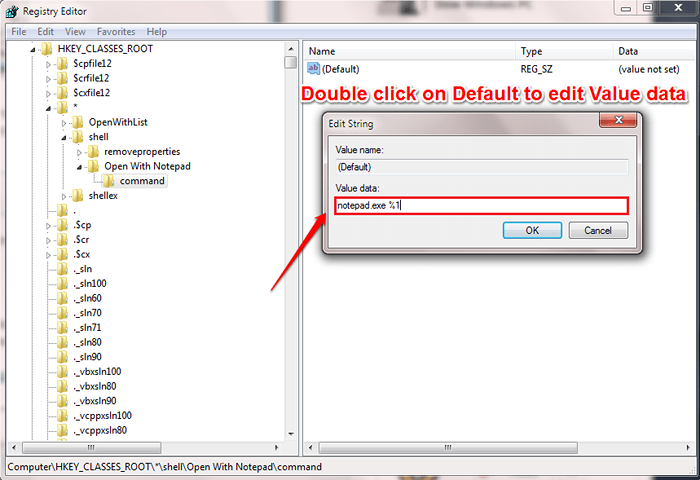
Etapa 8
- Agora clique com o botão direito em qualquer arquivo para ver o Aberto com bloco de notas opção!!
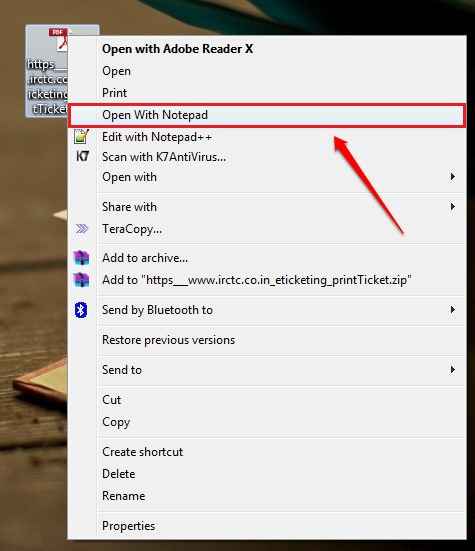
Experimente este truque simples hoje. Espero que você tenha achado o artigo útil. Se você estiver preso a alguma das etapas, sinta -se à vontade para deixar comentários. Ficaríamos felizes em ajudar. Fique ligado para mais truques, dicas e hacks.
- « Principais 7 dicas e truques ocultos do Google Duo
- Desligue a notificação irritante de atualização do Java no Windows 10/11 »

